Linux nudi mnoštvo različitih načina isporukemedija putem mreže. Za one s maštovitim poslužiteljskim hardverom, tu su Plex i Emby. Također je moguće dijeliti medijske datoteke preko NFS dionica ili Samba poslužitelja. Međutim, ako imate stariji hardver, ali želite isporučiti medije na nekoliko uređaja u vašoj mreži, postoji bolji način: Mediatomb. To je DLNA poslužitelj koji koristi univerzalnu plug-n-play tehnologiju koju podržava toliko uređaja za isporuku medija putem mreže. Softver poslužitelja Mediatomb vrlo je jednostavan za pokretanje i instaliranje na gotovo sve Linux distribucije. Evo kako koristiti Mediatomb za postavljanje DLNA poslužitelja na Linuxu.
ALTER SPOILERA: Pomaknite se prema dolje i pogledajte video vodič na kraju ovog članka.
Instalirajte Mediatomb
Ubuntu
sudo apt install mediatomb
Debian
sudo apt-get install mediatomb
Arch Linux
Da biste instalirali Media Tomb na Arch Linux, prvo idite na AUR i preuzmite snimku za izgradnju paketa. Kad se arhiva nalazi u mapi Preuzimanja, otvorite terminal i izdvojite ga.
cd ~/Downloads tar xvzf mediatomb.tar.gz
S izvornim datotekama za Mediatomb izvađen mediatomb.tar.gz, sljedeći korak je korištenje naredbe CD-a za ulazak u izvučenu mapu.
cd mediatomb
Upotrijebite naredbu makepkg za generiranje paketa. Imajte na umu da se paket možda neće uspjeti sastaviti ako nemate sve ovisnosti u vašem sustavu. Da biste bili sigurni da imate sve ovisnosti, obratite pažnju na to što vam Pacmanov upravitelj paketa kaže da niste u sustavu. Imajte na umu da ćete možda trebati preuzeti ove ovisnosti s AUR-a.
Kad su sve ovisnosti o Archu, paket Mediatomb spreman je za sastavljanje.
makepkg
Pustite upravitelja paketa da prođe kroz njega i napravi softver. Kad je gotov, ispljunut će tar.xz paket. Instalirajte ga u sustav s upraviteljem paketa Arch Linux.
sudo pacman -U mediatomb.tar.xz
Fedora
sudo dnf install mediatomb
OpenSUSE
Jednostavan način za brzo dobivanje Mediatomb DLNAsoftver u sustavu je za instaliranje putem usluge OpenSUSE build. Ovaj paket DLNA poslužitelja podržava se za OpenSUSE Leap 42.3, Leap 42.2 i OpenSUSE Tumbleweed.
Da biste instalirali softver, idite na preuzimanjekliknite svoju inačicu SUSE, a zatim gumb "instaliranje u jednom kliku". Pojavit će se alat za instalaciju softvera YaST i instalirati Mediatomb na vaš sustav!
Ostali Linuxi
Mediatomb je vrlo dobro poznat softver. Kao rezultat, to je na puno različitih distribucija Linuxa. Međutim, zbog koliko različitih operativnih sustava Linux ne mogu sve podržati. Ako vaš omiljeni OS nema binarni program za instaliranje, možda ćete trebati preuzeti izvorni kôd i sami sastaviti poslužiteljski softver. Da biste to učinili, posjetite web lokaciju za razvojne programere, zgrabite izvorni kod i slijedite upute!
Postavljanje Mediatomb-a
Softver za poslužitelj je instaliran, ali prije upotrebe morate omogućiti nekoliko stvari. Otvorite terminal i steknite root pristup pomoću: sudo -s, U terminalu uredite Mediatomb konfiguracijsku datoteku.
nano /etc/mediatomb/config.xml
Unutra nano, potražite ui omogućeno = "ne" i promijenite u ui omogućeno = "da", Zatim pritisnite Ctrl + O da ga spasi.
Nakon uređivanja konfiguracijske datoteke da bi se omogućilo web sučelje, vrijeme je za pokretanje poslužitelja.
systemctl enable mediatomb systemctl start mediatomb
Sljedeći korak je dodavanje medija na vaš poslužitelj. Učinite to tako da otvorite novu karticu u svom web pregledniku i prijeđete na: http: // localhost: 50500. Imajte na umu, localhost samo lokalno. Za pristup poslužitelju putem mreže, najbolji način djelovanja je pronaći IP adresu. Da biste to učinili, pokrenite ovu naredbu:
ip addr show | grep "inet 192.168"
Koristiti ip addr show naredba u kombinaciji s grep isfiltrirat će sve nepotrebne podatke i samo pokazati lokalni IP za PC. Kopirajte 192.168.1.XXX i unesite ga u URL web-preglednika. Na primjer:
192.168.1.132:50500

Odavde, kliknite na "File system", a zatim na "PCImenik "i pronađite svoje medijske datoteke na računalu koje želite dodati. Kliknite znak + da biste dodali medijske datoteke. Ponovite ovaj postupak prema potrebi kako biste dodali sve medije u svoj Mediatomb.
Korištenje Mediatomba
Budući da je Mediatomb medijski poslužitelj s pogonom na DLNA,pristupanje datotekama na drugim uređajima s njega je vrlo jednostavan. Na Linuxu (također radi na svim operativnim sustavima koji podržavaju VLC) najbolji je način pregledavanja tih datoteka pomoću VLC media playera. Preuzmite i instalirajte je, a zatim slijedite upute za pristup medijima s vašeg Mediatomba.
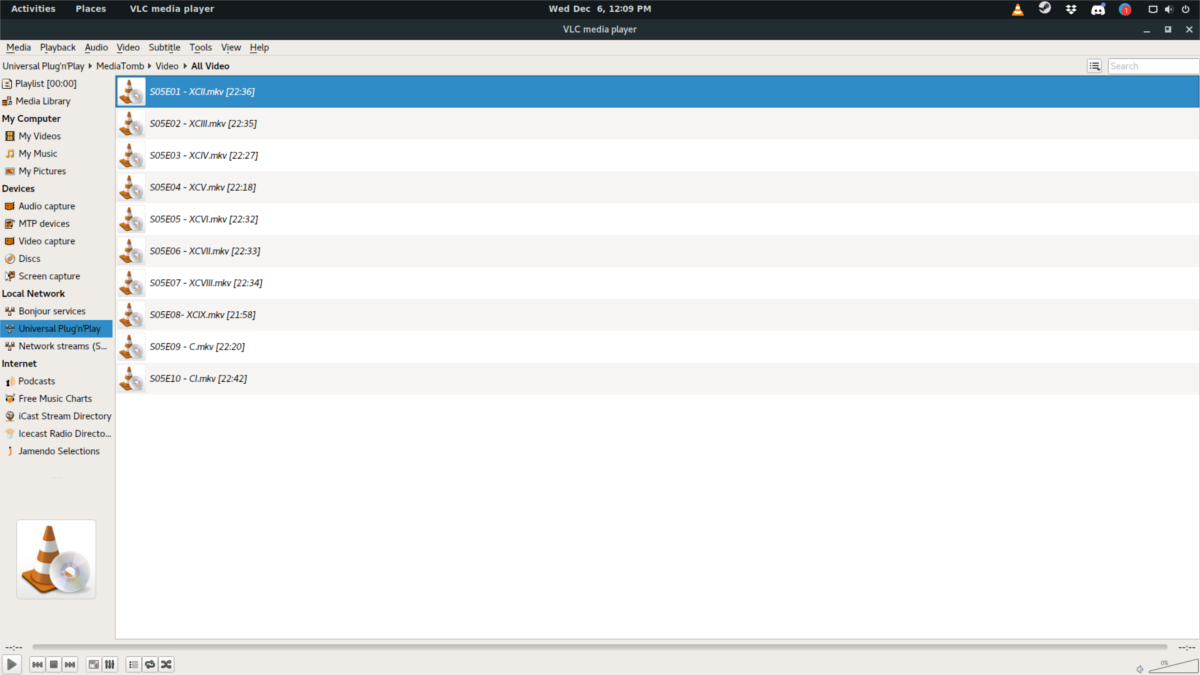
Unutar VLC-a kliknite gumb popisa za reprodukcijuVLC u način reprodukcije. Kad ste u načinu za reprodukciju, potražite odjeljak "Lokalna mreža". U ovom odjeljku postoji nekoliko opcija. Kliknite "Univerzalni utikač za reprodukciju". Ako to učinite, vaš Mediatomb poslužitelj će se u preglednik popisa za reprodukciju prikazati kao mapa. Kliknite mapu i pregledajte kako biste pristupili svojim medijima. Započnite reprodukciju dvostrukim klikom na pojedinačnu medijsku datoteku.
Bilješka: želite pristupiti svom Mediatomb poslužitelju na drugim platformama i uređajima? Pogledajte priručnik za vaš uređaj za "DLNA podršku". Uređaji koji ga podržavaju uključuju nekoliko konzola za video igre, set top boxova itd.













komentari